Als u op zoek bent naar een krachtige mediaspeler waarmee u zowel digitale muziek als video's op elk modern apparaat kunt afspelen en organiseren, dan is iTunes absoluut wat u zoekt. Met iTunes kunnen gebruikers muziek, muziekvideo's, televisieprogramma's, iPod-spellen, audioboeken, podcasts, films en meer kopen en downloaden.
De nummers die zijn gekocht bij de iTunes Store hebben echter de AAC-indeling. Je kunt ernaar luisteren met alle Apple-producten, maar als je AAC-bestanden wilt afspelen op andere niet-Apple-apparaten zoals een MP3-speler, moet je de iTunes-nummers mogelijk eerst naar MP3-indeling converteren. In deze handleiding wordt uitgelegd hoe u de iTunes-bibliotheek converteert naar MP3, wat betekent dat u alle nummers en video's naar MP3-indeling kunt converteren.
Je mag van:
Hoe te converteren Beschermde iTunes AAC-bestand naar MP3
Hoe iTunes-afspeellijst naar Spotify te importeren (100% werkt)
Deel 1. Muziek converteren naar de iTunes-bibliotheek naar MP3
Om nummers in de iTunes-bibliotheek naar MP3 te converteren, moet u een professionele muziekomzetter downloaden die kan worden gebruikt voor het converteren van de iTunes-bibliotheek naar populaire audioformaten zoals MP3, AC3, M4A, FLAC, enz. En tegelijkertijd DRM-beveiliging verwijderen. Goed, TuneFab Apple Music Converter is wat je nodig hebt. Bovendien kunt u hiermee nummers met een conversiesnelheid van 16X converteren, maar de uitvoerbestanden behouden nog steeds de oorspronkelijke kwaliteit.
Om muziek in de iTunes-bibliotheek te kunnen converteren, kun je TuneFab Apple Music Converter dus beter downloaden en installeren, dus klik op de downloadknop hieronder. Zorg er echter voor dat u de juiste versie hebt geselecteerd, want TuneFab Apple Music Converter ondersteunt zowel Windows- als Mac-versie. Volg vervolgens de stapsgewijze richtlijn.
Stap 1. Selecteer muziek in de iTunes-bibliotheek
Controleer allereerst of je de nieuwste iTunes-versie hebt geïnstalleerd en alle muziek die je naar MP3 wilt converteren op je computer hebt gedownload. Start daarna het programma en u ziet een interface zoals hieronder. Zoek de "Bibliotheek" optie aan de linkerkant van de interface en klik erop. Vink vervolgens het vakje aan van elk iTunes-nummer dat te zien is in de bovenste helft van de interface om de muziek te kiezen.
Daarnaast kun je ook de naam van het nummer of de artiest invoeren in het zoekvak bovenaan om naar muziek te zoeken die je wilt converteren.

Stap 2. Pas de uitvoerinstellingen aan
De volgende stap is het aanpassen van de uitvoerinstellingen, waaronder het selecteren van MP3 als uitvoerformaat en het wijzigen van de conversiesnelheid.
Om het uitvoerformaat te selecteren, gaat u naar het gedeelte "Uitvoerinstellingen" onder de muzieklijst en kiest u vervolgens MP3 uit de vervolgkeuzelijst. Zodra u het uitvoerformaat kiest, worden de andere profielinstellingen inclusief codec, bitsnelheid, samplefrequentie en kanaal dienovereenkomstig en automatisch gewijzigd. Maar u kunt ze ook wijzigen in uw voorkeur.
Om de conversiesnelheid te wijzigen, moet u op de knop "Opties" op de menubalk klikken om de interface Voorkeuren te openen. In het pop-upvenster kunt u de knop verplaatsen om de conversiesnelheid te wijzigen. Bovendien kunt u de taalversie ook wijzigen in Vereenvoudigd Chinees en Traditioneel Chinees.

Stap 3. Zet iTunes Music om naar MP3
Nu alle instellingen zijn vastgelegd, kunt u op de knop "Converteren" in de menubalk klikken om de conversie te starten. Het duurt even voordat de conversie is voltooid, voornamelijk afhankelijk van het aantal en de lengte van de nummers.

Deel 2. Audio extraheren uit muziekvideo's
Naast het converteren van muziek in de iTunes-bibliotheek naar MP3, TuneFab Apple Music Converter hiermee kunt u audio uit muziekvideo's extraheren in de iTunes-bibliotheek. Zorg er allereerst voor dat je TuneFab Apple Music Converter op de computer hebt gedownload en volg de onderstaande instructies.
Stap 1. Selecteer de muziekvideo's
Start het programma en kies vervolgens de optie "Muziekvideo's" aan de linkerkant "Afspeellijsten". Vervolgens vindt u iTunes-films, tv-programma's en muziekvideo op de interface. Zoek de muziekvideo's die u naar MP3 wilt converteren en klik erop.
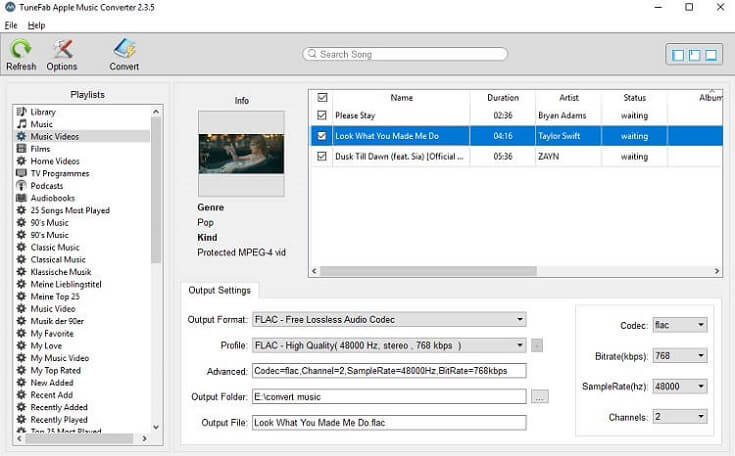
Stap 2. Kies het uitvoerformaat
De volgende stap is om het uitvoerformaat te kiezen als MP3, volg gewoon de bovenstaande richtlijn voor het converteren van muziek in de iTunes-bibliotheek naar MP3.
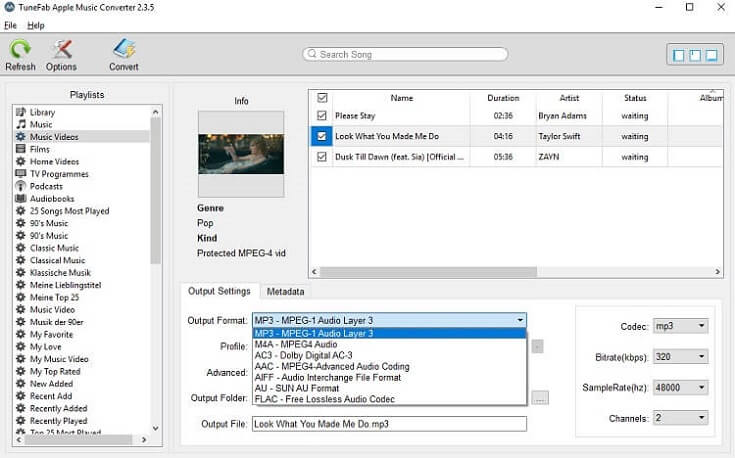
Stap 3. Converteer muziekvideo's naar MP3
De laatste stap is om op de knop "Converteren" te klikken om het programma muziekvideo's naar MP3 te laten converteren. Vervolgens kunt u de voortgangsbalk in het pop-upvenster bekijken. Wanneer de conversie is voltooid, kunt u de mp3-bestanden vinden in het uitvoerbestand.
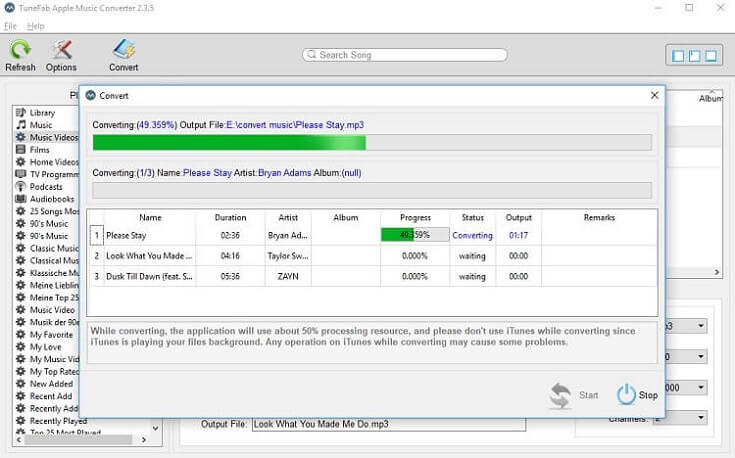
Deel 3. Tips voor het converteren van de iTunes-bibliotheek naar MP3
Om nummers en muziekvideo's beter in iTunes te converteren, zijn er enkele tips die u moet kennen.
#1. Download de registratieversie van TuneFab Apple Music Converter. Omdat de gratis proefversie je alleen toestaat de eerste 3-minuten van de nummers in iTunes te converteren, dus ik raad je aan om te betalen voor de registratieversie. Ga gewoon naar de officiële website.
#2. Selecteer het juiste uitvoerformaat. Er zijn acht uitvoerformaten voor u, waaronder MP3, AC3, M4A, M4R, AIFF, FLAC, AU en MKA, u moet er één kiezen op basis van uw apparaten.
#3. Voordat u muziekvideo's naar MP3 converteert, moet u controleren of u ze op iTunes kunt afspelen, anders converteert u ze niet met succes naar MP3.
Daarom, voor degenen die muziek in de iTunes-bibliotheek naar MP3 willen converteren of audio uit muziekvideo's willen extraheren, is TuneFab Apple Music Converter noodzakelijk. Maar als u iTunes-huurfilms op iPhone X wilt downloaden en bewaren en uw iTunes TV-programma's op Android-smartphone wilt bekijken, heeft u andere software nodig, TuneFab M4V Converter die iTunes gekochte of gehuurde M4V-video's kan downloaden. Als u ze nu beide koopt, kunt u tot $ 31.98 besparen, dus aarzel niet om ervoor te betalen!












